扫描漏洞
HSS支持扫描Linux漏洞、Windows漏洞、Web-CMS漏洞、应用漏洞和应急漏洞,并提供自动扫描、定时扫描和手动扫描三种扫描方式:
- 自动扫描
默认每日自动扫描Linux漏洞、Windows漏洞以及Web-CMS漏洞,每周一自动扫描应用漏洞。应用漏洞自动扫描时间随中间件资产检测时间改变,中间件资产检测时间查看及设置的操作请参见资产发现。
如果当日手动扫描过漏洞或执行过定时扫描漏洞任务,HSS当日不再自动扫描漏洞。
- 定时扫描
默认每周定时执行一次全量服务器漏洞扫描,为了您的业务安全考虑,建议您设置合理的定时扫描周期和扫描服务器范围,定期扫描服务器漏洞。
- 手动扫描
当您修复了漏洞需要查看漏洞修复情况或者您需要查看实时主机漏洞情况时,建议您手动执行漏洞扫描。
本章节为您介绍如何手动扫描漏洞、配置定时扫描策略。
约束限制
- Windows系统的Agent版本为4.0.18及以上版本时支持应用漏洞扫描,Linux系统的Agent版本为3.2.9及以上版本时支持扫描应急漏洞。升级Agent请参见升级主机Agent。
- 目标服务器“服务器状态”为“运行中”,“Agent状态”为“在线”,“防护状态”为“防护中”,否则无法进行漏洞扫描。
- 企业主机安全各版本支持扫描的漏洞类型请参见支持扫描和修复的漏洞类型。
- Linux漏洞、Windows漏洞扫描支持的操作系统请参见表 漏洞扫描支持的操作系统;应急漏洞扫描支持Ubuntu、CentOS、EulerOS、Debian、AlmaLinux、Windows系统。
表1 漏洞扫描支持的操作系统 操作系统类型
支持的操作系统版本
Windows
- Windows Server 2019 数据中心版 64位英文(40GB)
- Windows Server 2019 数据中心版 64位简体中文(40GB)
- Windows Server 2016 标准版 64位英文(40GB)
- Windows Server 2016 标准版 64位简体中文(40GB)
- Windows Server 2016 数据中心版 64位英文(40GB)
- Windows Server 2016 数据中心版 64位简体中文(40GB)
- Windows Server 2012 R2 标准版 64位英文(40GB)
- Windows Server 2012 R2 标准版 64位简体中文(40GB)
- Windows Server 2012 R2 数据中心版 64位英文(40GB)
- Windows Server 2012 R2 数据中心版 64位简体中文(40GB)
- Windows Server 2022 数据中心版 64位英文(40GB)
- Windows Server 2022 数据中心版 64位简体中文(40GB)
Linux
- EulerOS 2.2、2.3、2.5、2.8、2.9、2.10、2.11、2.12(64位)
- CentOS 7.4、7.5、7.6、7.7、7.8、7.9、8、8.1、8.2(64位)
- Ubuntu 16.04、18.04、20.04、22.04、24.04(64位)
- Debian 9、10、11、12(64位)
- 银河麒麟V10、V10 SP1、V10 SP2、V10 SP3(64位)
- HCE 1.1、2.0(64位)
- SLES 12 SP5、15 SP1、15 SP2(64位)
- 统信UOS V20服务器E版、V20服务器D版、1050u2e、1050e、1060e、1070e(64位)
- Rocky Linux 8.4、8.5、8.6、8.10、9.0、9.1、9.2、9.3、9.4、9.5(64位)
- openEuler 20.03 LTS、20.03 LTS SP1、20.03 LTS SP2、20.03 LTS SP3、20.03 LTS SP4
- openEuler 22.03 LTS、22.03 LTS SP1、22.03 LTS SP2、22.03 LTS SP3、22.03 LTS SP4
- openEuler 24.03 LTS
- CTyunOS 3-23.01(64位)
- AlmaLinux 8.4(64位)
- Oracle Enterprise Linux 7、8、9(64位)
- Red Hat Enterprise Linux 7、8、9(64位)
手动扫描漏洞
- 登录企业主机安全控制台。
- 在控制台左上角,单击
 图标,选择区域或项目。
图标,选择区域或项目。 - 在左侧导航树选择,进入漏洞管理界面。
- 单击漏洞管理界面右上角“手动扫描”,弹出“漏洞扫描”对话框。
应急漏洞也可以在目标漏洞类型所在行的“操作”列,单击“立即扫描”,全量扫描服务器是否存在该类型漏洞。
图1 手动扫描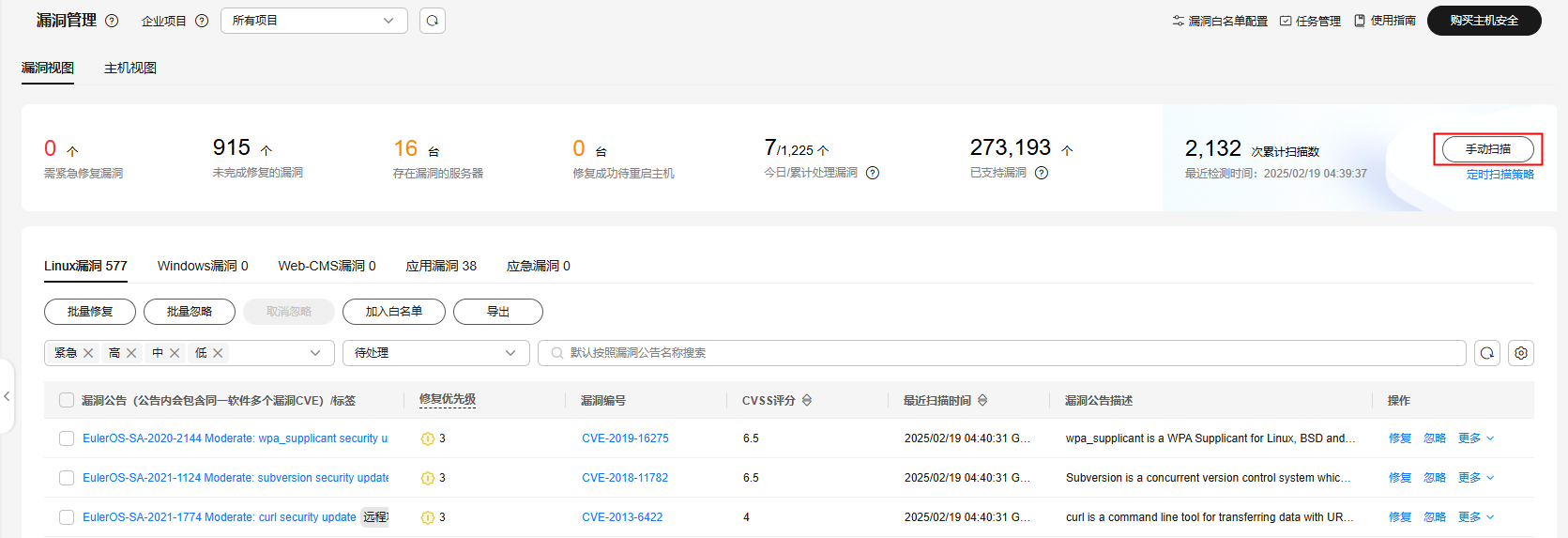
- 在“漏洞扫描”对话框中,设置扫描的漏洞类型和范围。相关参数说明请参见表 手动扫描漏洞参数说明。
图2 设置扫描策略

- 单击“确定”,设置完成。
- 单击漏洞管理界面右上角的“任务管理”,选择“扫描任务”页签,查看扫描任务执行情况。
在目标扫描任务所在行的“操作”列,单击“查看详情”,可查看具体服务器的扫描详情。图3 查看扫描任务

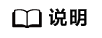
您也可以在“资产管理>主机管理>云服务器”页面,为单台服务器手动扫描漏洞,具体操作如下:
- 单击服务器名称。
- 选择“漏洞管理”页签。
- 选择需要扫描的漏洞类型页签,单击“手动扫描”。
定时扫描漏洞
- 登录企业主机安全控制台。
- 在控制台左上角,单击
 图标,选择区域或项目。
图标,选择区域或项目。 - 在左侧导航树选择,进入漏洞管理界面。
- 在漏洞管理界面右上角,单击“定时扫描策略”,弹出“定时扫描策略配置”页面。
图4 定时扫描策略

- 在“定时扫描策略配置”页面,配置定时扫描漏洞的周期和服务器范围等参数。
图5 定时扫描策略配置
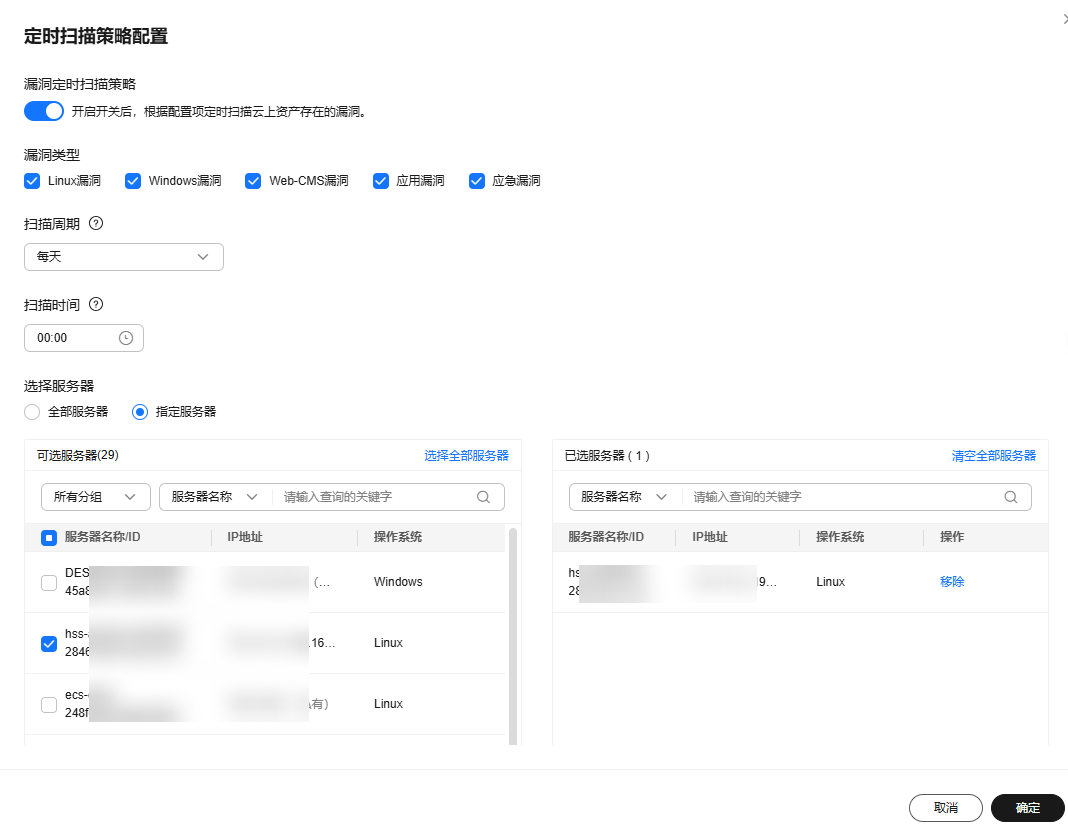
表3 定时扫描策略配置参数说明 参数
说明
漏洞定时扫描策略
是否开启漏洞定时扫描,
 表示开启。
表示开启。漏洞类型
扫描的漏洞类型。可选包括:
- Linux漏洞
- Windows漏洞
- Web-CMS漏洞
- 应用漏洞
- 应急漏洞
扫描周期
定时扫描执行周期。可选包括:
- 每天:每天执行一次扫描。
- 每三天:每隔两天执行一次扫描,例如第1天、第4天、第7天。
- 每周:可自定义选择一周中的多天执行扫描,例如周一、周三、周五。
- 每月:可选1日至31日之间的多个日期执行扫描。当选择29日、30日或31日时,若当月不存在所选日期,系统将自动调整为当月的最后一天进行执行。
扫描时间
定时扫描任务的执行时间。
系统将根据您配置的扫描时间按序排队扫描所选的每台主机,因此可能部分主机的扫描时间与配置时间存在一定偏差。
选择服务器
选择扫描的服务器范围,全部服务器或指定服务器。
以下服务器不能被选中执行漏洞扫描:- 使用企业主机安全“基础版”的服务器。
- 非“运行中”状态的服务器。
- Agent状态为“离线”的服务器。
- 单击“确定”,配置完成。
- 单击漏洞管理界面右上角的“任务管理”,选择“扫描任务”页签,查看扫描任务执行情况。
在目标扫描任务所在行的“操作”列,单击“查看详情”,可查看具体服务器的扫描详情。图6 查看扫描任务







